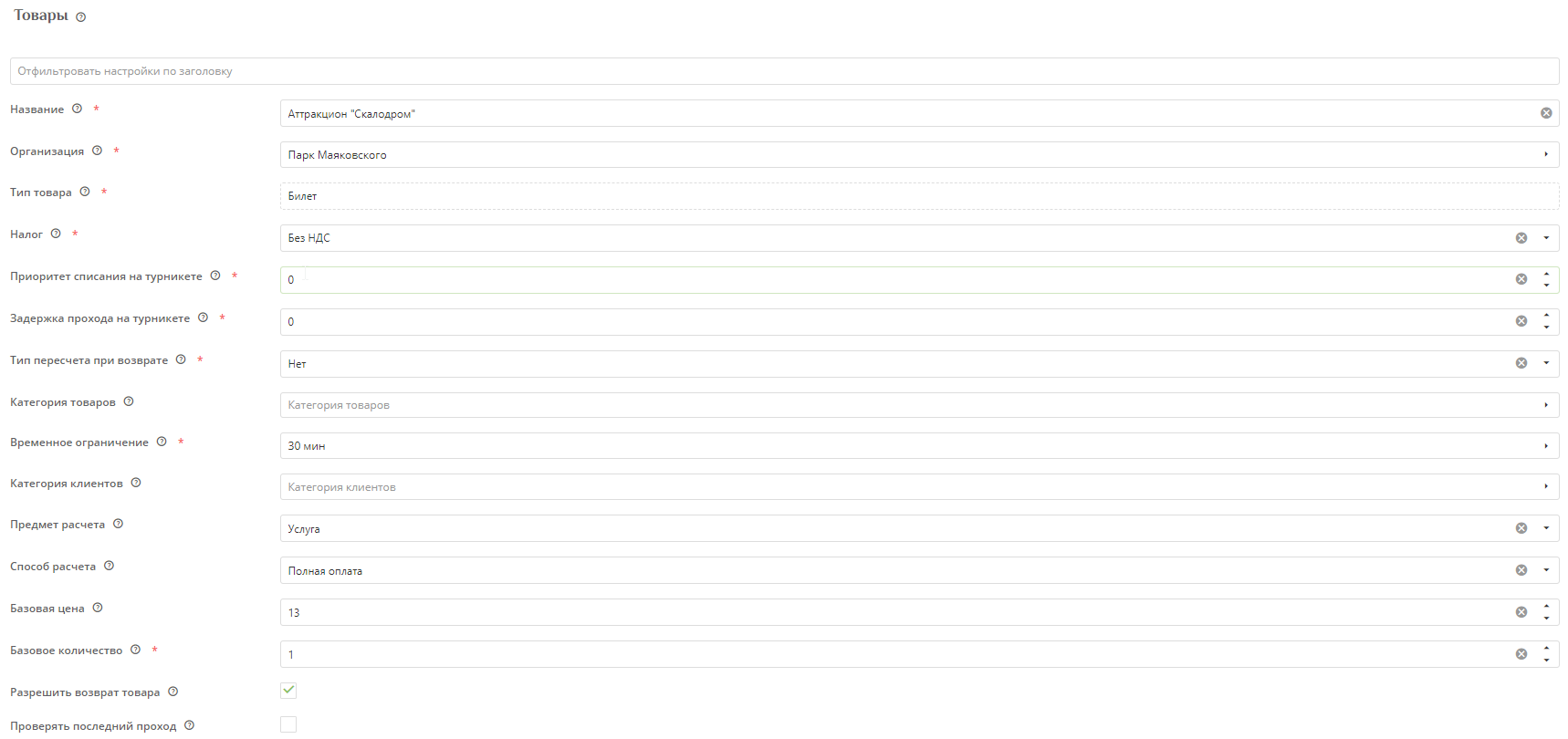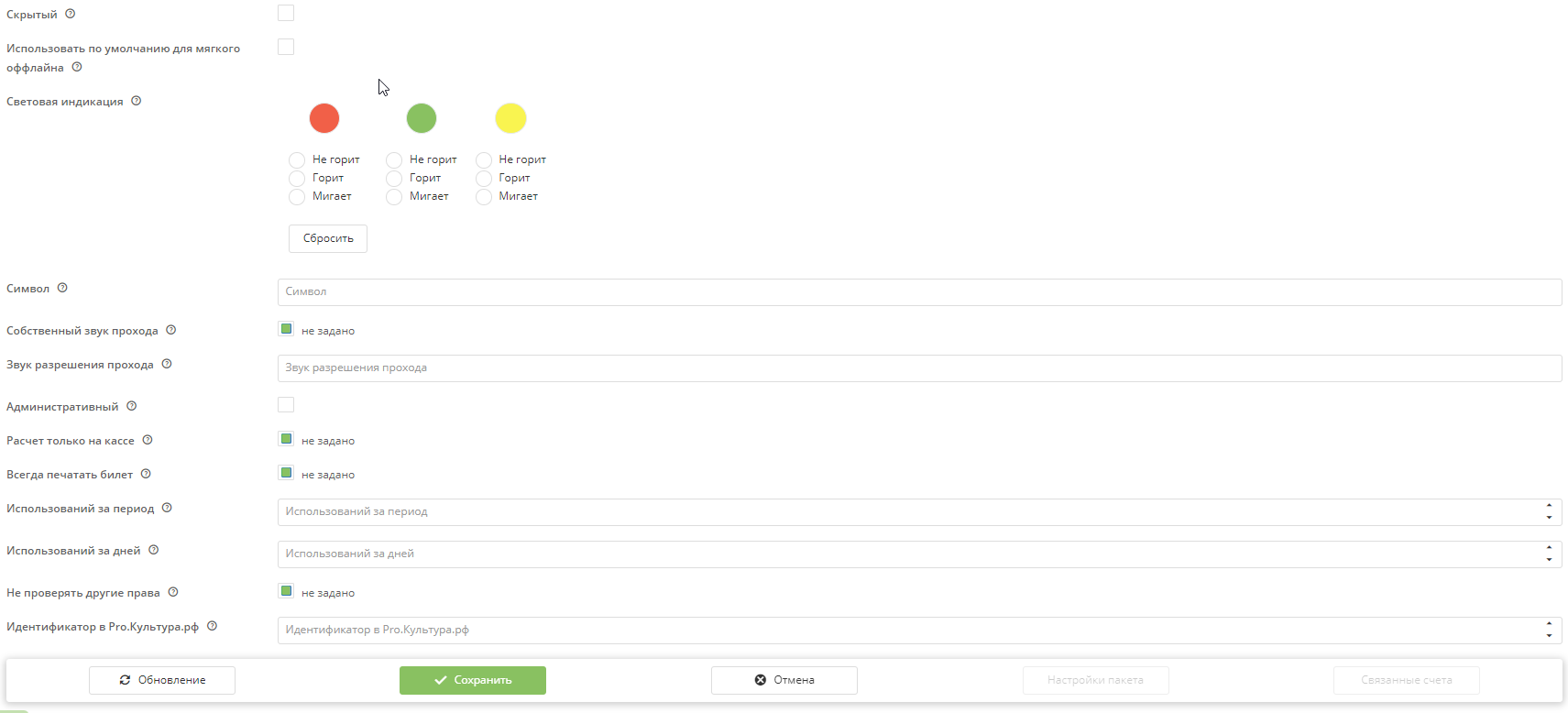Создание билетов в инсталляции
Для создания Билетов прейдите в пункт «Товары» нажмите «Создать». Поля, отмеченные красной звездочкой *, обязательны для заполнения.
- Введите «Название» билета.*
- Выберите «Организацию».*
- Выберите «Тип товара»- Билет.*
- Выберите «Налог», например, Без НДС.*
- Выберите «Приоритет списания на турникете», например, 1, чем выше значение тем выше приоритет списания билета при проходе (первым будет списан товар с большим номером).*
- Выберите «Задержка прохода на турникете»- задержка между проходами (в секундах).*
- Выберите «Тип пересчета при возврате» - пересчет стоимости происходит пропорционально либо текущему остатку, либо времени действия (используется в многоразовых билетах).*
- Выберите «Категорию» товара - (например «Билеты»). Создается во вкладке Категория (Категории товаров).
- Выберите «Временные ограничения» Создается во вкладке «Временные ограничения » (Создание Временного ограничения).*
- Выберите «Категорию клиентов»- (например «Дети»). Создается во вкладке Категория клиентов (Создание Категории клиентов).
- Установите значение «Базовая цена» - стоимость билета.
- Выберите «Базовое количество» - например, 1 (варианты ипользования билетов с базовым количестовм больше 1 и сопутствующие настройки по ссылке —> Создание билетов на несколько проходов).*
- Выберите «Разрешить возврат товара» - определяет, можно ли возвращать данный товар.
- Галочка в чекбоксе «Прверять последний проход» - проверка, является ли данный проход последним, чтобы предупредить человека о невозможности дальнейшего прохода.
- Галочка в чекбоксе «Скрытый» - скрывает товар в дереве товаров кассы.
- Галочка в чекбоксе «Использовать по умолчанию для мягкого оффлайна» - использовать для фиксации прохода в мягком оффлайне в случае, если невозможно списать с действующего билета или счета (например, при отсутсвии интернета).
- Можно выбрать световую индикацию.
- Символ - короткий символ для отображения, актуально для товаров с типом «Счет».
- Предмет расчета - означает, что данный товар будет рассчитываться фискальным принтером так, как вы выберете. По умолчанию карта рассчитывается как товар.
- Способ расчёта - признак способа расчета по ФЗ-54. Способ расчёта отображается в фискальном чеке.
- Собственный звук прохода - выберете галочку, если необходим собственный звук прохода для конкретной карты.
- Звук разрешения прохода (подробнее о настройке тут–> Озвучка проходов).
- Галочка в чекбоксе Административный указывает, что данный тип права является административным. В отчетах проходы по таким правам можно фильтровать специальным параметром.
- Галочкав чекбоксе «Всегда печатать билет» - означает принудительную печать билета. Если выставлен данный флаг, билет будет напечатан даже в случае продажи на карту. Билет будет без QR кода.
- Введите количество «Использований за период» - данный параметр отвечает за максимальное число использований в заданный период.
- Ввведите количество «Использований за дней» - данный параметр определяет период, ограничивающий использование.
- Расчет только на кассе оплата только на кассе, действует для карт, запрещает выход из зоны через валидатор.
- Нажмите «Сохранить».